Win10系统时钟错误如何解决?
更新时间:2023-09-10 09:51:18作者:xtliu
win10,系统时钟错误,近日一些用户反映在使用Windows 10操作系统时,系统时钟出现了错误的情况,在日常使用电脑的过程中,我们经常会依赖系统时钟来同步时间,并确保各种应用程序和任务的正常运行。当系统时钟出现错误时,不仅会导致时间不准确,还可能引发一系列问题,例如文件时间戳错误、计划任务无法按时执行等。这一问题的出现引起了用户的广泛关注,他们希望尽快找到解决方案,确保系统时钟的准确性和稳定性。
步骤如下:
1.win10系统的时间不对怎么办,win10时间错误了。我们先启动【win10】的小图标了,如图。
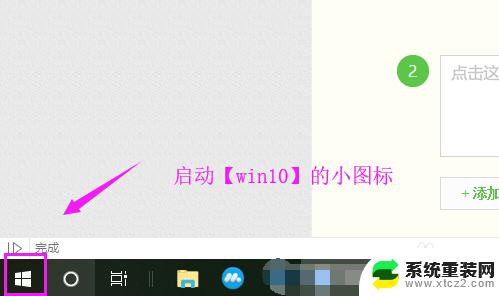
2.小编继续来启动【win10设置】,如图。
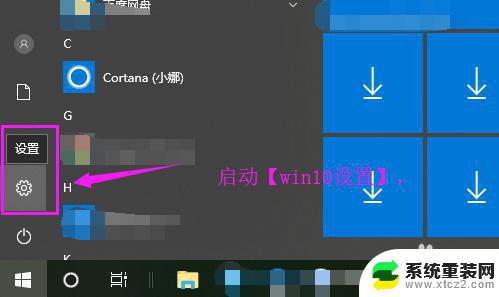
3.接下来小编继续启动【时间和语言】,如图。
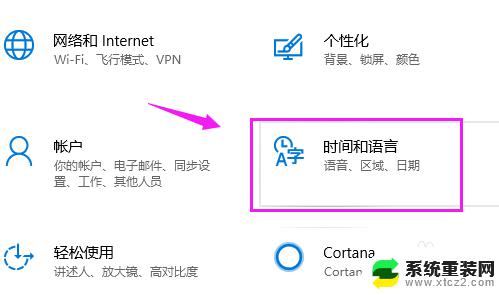
4.我们就要敲开下【日期和时间】,如图。
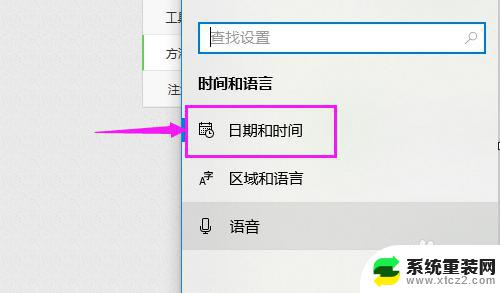
5.【日期和时间】里,我们就看到【自动设置时间】是没启动的,如图。
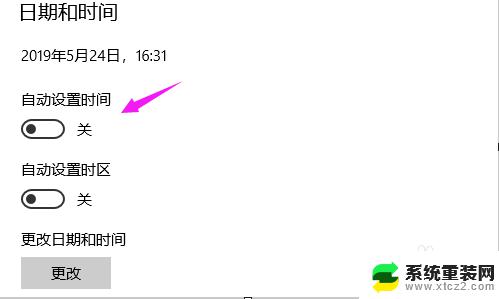
6.那么,我们就要立即启动开【自动设置时间】,时间就不会错了!
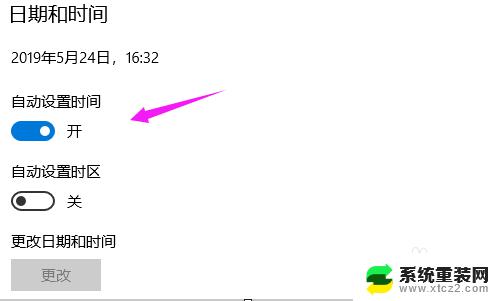
以上是win10系统时钟错误的全部内容,如果您遇到这种情况,可以根据本文提供的操作进行解决,方法简单快速,一步到位。
Win10系统时钟错误如何解决?相关教程
- win10系统错误 win10如何找到系统错误报告
- win10系统更新0x80070005 Win10错误代码0x80070005如何解决
- ip地址错误 网络无法连接怎么解决win10 Win10系统IP地址配置错误无法连接网络解决方法
- win10连接错误651怎么解决 win10宽带连接错误651怎么办
- win10共享一直提示密码错误 win10访问共享时不断提示用户或密码错误的解决方法
- 0x800700002错误无法连接网络 win10系统0x80070002错误代码无法上网怎么解决
- 连接宽带显示错误651调制解调器怎么办 win10调制解调器错误651的解决方法
- win10注册表误删后系统无法启动 如何手动修复注册表错误
- 无法打印机共享错误0x000006d9 Win10打印机共享提示0x000006d9无法解决
- win10遇到问题需要重新启动怎么解决 Win10电脑错误提示无法解决怎么办
- window10在线升级 Windows10怎么升级系统
- windows2016 系统进安全模式 win10开机进入安全模式步骤
- 联想win10忘记密码无u盘 Windows10忘记开机密码怎么办
- window密码咋改 win10开机密码修改教程
- windous进入安全 win10开机进入安全模式步骤
- win10下载到桌面的文件如何删除 电脑桌面文件删除方法
win10系统教程推荐
- 1 联想win10忘记密码无u盘 Windows10忘记开机密码怎么办
- 2 window密码咋改 win10开机密码修改教程
- 3 win10怎么强力删除文件 笔记本文件删除技巧
- 4 联想电脑win10进安全模式按f几 win10安全模式进入快捷键
- 5 windows10屏幕怎么设置不休眠 笔记本电脑怎么关闭休眠功能
- 6 win10开机强制进入安全模式重置 win10开机进入安全模式步骤
- 7 win10老是蓝屏怎么办 win10电脑蓝屏出现怎么办
- 8 电脑怎么重置密码不用u盘win10系统 Windows10登录界面密码忘了怎么办
- 9 windows10笔记本电脑文件夹的文档能删除吗 笔记本文件删除技巧
- 10 如何让windows电脑 Win10笔记本关闭盖子不关屏幕